Lektion B: Dynamische Symbologie auf Basis einer Excel-Formel
Aufgabe: Fügen Sie eine neue Spalte in Excel hinzu, führen Sie in der neuen Spalte eine Berechnung durch und visualisieren Sie das Ergebnis mit einer Symbologie in ArcMap.
1. Wechseln Sie zu Excel, indem Sie auf den Knopf  "Zu Excel wechseln" drücken.
"Zu Excel wechseln" drücken.
2. Legen Sie eine neue Spalte mit dem Namen „Differenz“ an.
3. Berechnen Sie nun in der obersten Zelle die Differenz der Einwohnerzahlen zwischen 2011 und 2001 (=C2-B2) und kopieren Sie die Formel nach unten.
4. Formatieren Sie die Spalte als Zahl ohne Dezimalstellen.
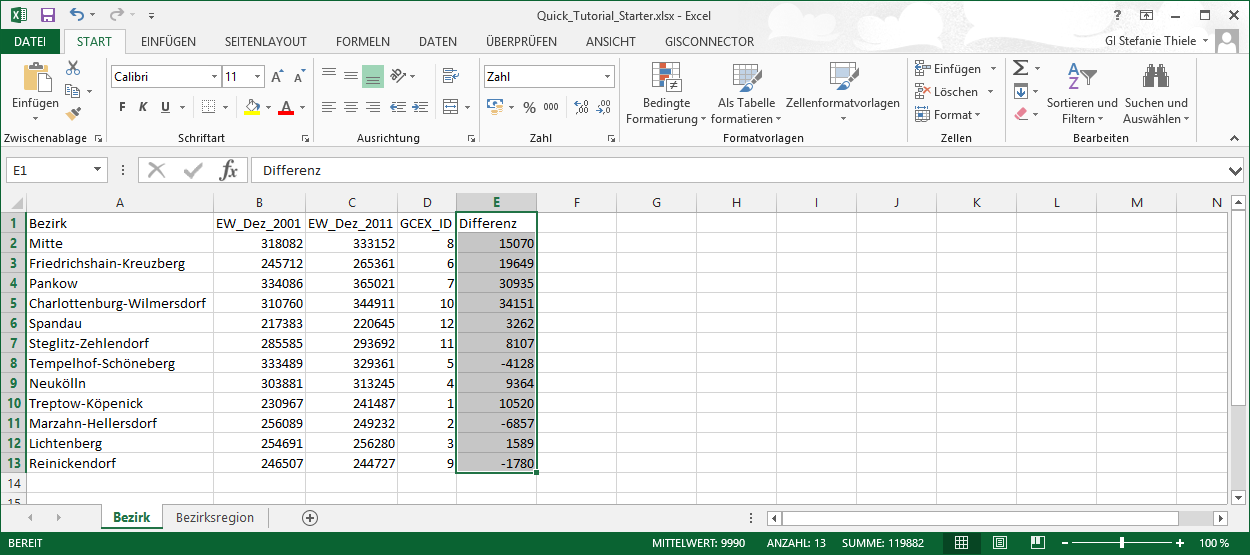
5. Legen Sie nun eine weitere Spalte mit dem Namen "Wachstum" an.
6. Bewerten Sie das Bevölkerungswachstum anhand einer WENN-Formel. Wenn die Differenz der Bevölkerungszahlen kleiner 0 ist, ist das Wachstum negativ, ansonsten ist es positiv: =WENN(E2<0;"negativ";"positiv")
7. Geben Sie diese Formel in F2 ein und kopieren Sie diese nach unten.
8. Formatieren Sie die Spalte nun als Text (Wichtig: erst nach der Formel-Berechnung).
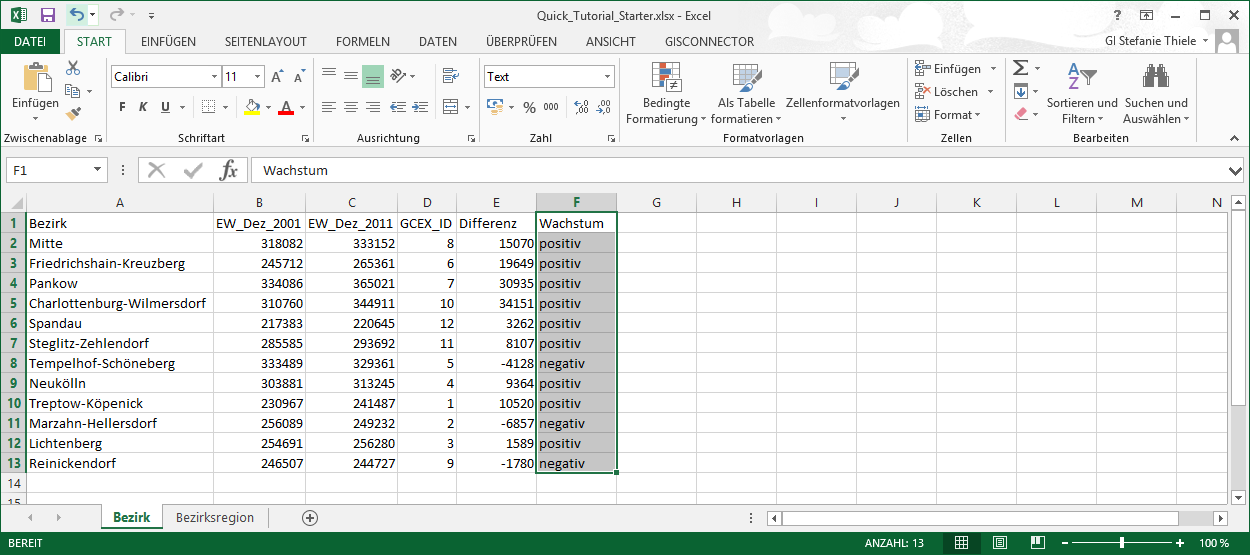
9. Übertragen Sie nun die Daten von Excel nach ArcGIS mit dem Knopf  „Alle Daten übertragen“ im Dropdown "Daten übertragen". Der GISconnector wechselt nach der Übertragung automatisch zu ArcGIS.
„Alle Daten übertragen“ im Dropdown "Daten übertragen". Der GISconnector wechselt nach der Übertragung automatisch zu ArcGIS.

10. Öffnen Sie die Layer-Eigenschaften des Layers „Bezirk“ in ArcMap.
11. Stellen Sie die Symbologie wie folgt in abgestuften Farben unter Auswahl des Feldes „Wachstum“ dar.
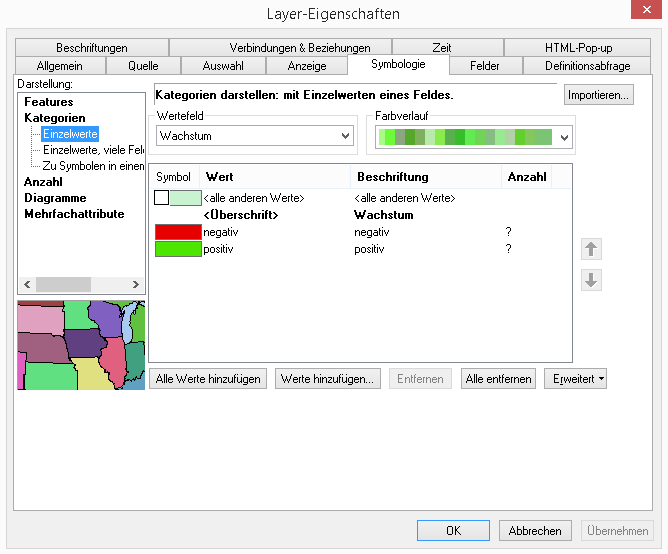
12. Die Symbologie basiert nun auf den Werten der Spalte „Wachstum“ des Excel Arbeitsblatts.
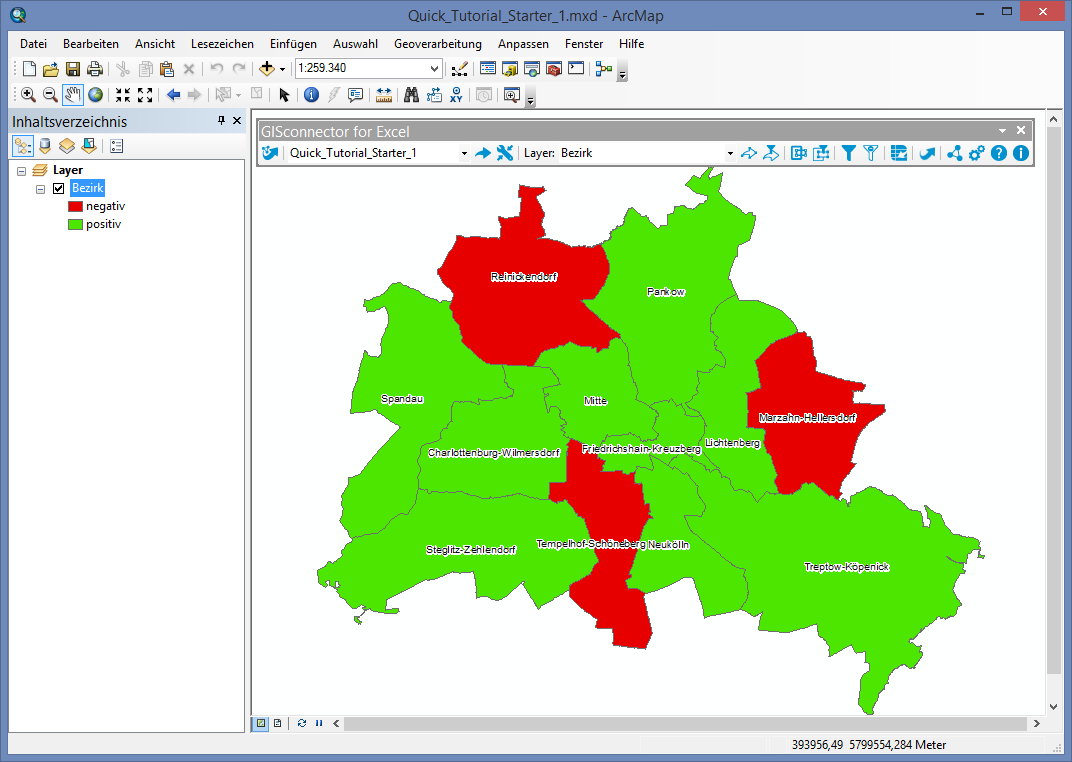
Der GISconnector for Excel ermöglicht die Visualisierung eines Layers basierend auf Werten eines Excel-Arbeitsblatts. Wenn Sie die Formel ändern, können Sie die geänderten
Werte mit einem Klick nach ArcGIS übertragen und die Symbologie passt sich automatisch an. Sie können Ihre Daten schnell und professionell in Excel analysieren und
die Ergebnisse Ihrer Analyse schnell in ArcGIS visualisieren.
